 Primeira página > Programação > Como construir uma barra de navegação no React: um guia passo a passo
Primeira página > Programação > Como construir uma barra de navegação no React: um guia passo a passo
Como construir uma barra de navegação no React: um guia passo a passo
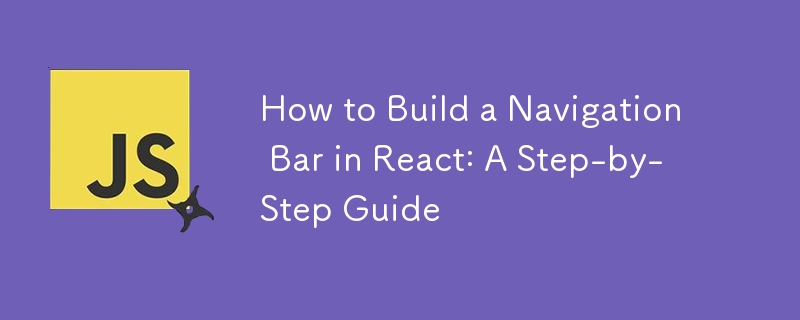
Ei! Pronto para construir uma barra de navegação incrível (barra de navegação) para seu aplicativo React? Neste guia, orientaremos você em tudo, desde considerações de design até práticas recomendadas de implementação e acessibilidade. Vamos mergulhar!
Por que uma barra de navegação é importante?
Uma barra de navegação é um elemento crucial de qualquer aplicação web. Ele permite que os usuários naveguem por diferentes páginas e seções do seu site. Sem uma barra de navegação bem projetada, os usuários podem facilmente se perder ou ficar frustrados, por isso é essencial garantir que sua barra de navegação tenha todos os links e recursos de acessibilidade necessários.
Principais conclusões
- Elemento essencial: Uma barra de navegação é vital para ajudar os usuários a navegar em seu site.
- Componentes reutilizáveis: React é ótimo para criar componentes reutilizáveis e modulares, perfeito para construir barras de navegação.
- Acessibilidade é importante: Garantir que sua barra de navegação esteja acessível significa que todos os usuários, incluindo aqueles com deficiência, podem navegar efetivamente em seu site.
O que é uma barra de navegação?
Uma barra de navegação é um elemento da interface do usuário normalmente localizado na parte superior ou lateral de uma página da web. Serve como um auxílio à navegação, fornecendo links ou botões que permitem aos usuários acessar diferentes seções ou páginas do site. Uma barra de navegação bem projetada ajuda os usuários a entender a estrutura do seu site e mover-se facilmente entre suas partes.
Exemplos de barras de navegação bem projetadas
- Airbnb: design limpo e minimalista com links claros para seções como "Lugares para ficar", "Experiências" e "Experiências on-line".
- Dropbox: Simples, mas eficaz, com um menu suspenso “Produtos” em destaque para explorar diferentes ofertas.
Construindo uma barra de navegação em React
Vamos construir uma barra de navegação para um site de comércio eletrônico chamado “ShopNow”.
Etapa 1: Projetando a barra de navegação
Antes de começarmos a codificar, vamos planejar o design. Para ShopNow, teremos:
- Um logotipo à esquerda
- Links para seções como "Produtos", "Sobre nós" e "Contato"
- Um ícone de carrinho de compras com um emblema mostrando o número de itens
- Um ícone de usuário para ações da conta, como "Entrar" e "Minha conta"
Aqui está uma maquete de como ficaria:
- Logotipo: "ShopNow" à esquerda
- Links: "Produtos", "Sobre nós", "Contato" no meio
- Ícones: Carrinho de compras e ícones de usuário à direita
Etapa 2: Configurando o Projeto React
Primeiro, configure um novo projeto React usando Create React App:
npx create-react-app shopnow cd shopnow npm start
Etapa 3: Criando o componente Navbar
Crie um novo arquivo chamado Navbar.js no diretório src e adicione o seguinte código:
import React from 'react';
import './Navbar.css';
const Navbar = () => {
return (
);
};
export default Navbar;
Agora, crie um arquivo Navbar.css no mesmo diretório para estilizar nossa barra de navegação.
Passo 4: Adicionando a Estrutura da Barra de Navegação
Adicione a estrutura da barra de navegação dentro do componente Navbar:
import React from 'react';
import './Navbar.css';
const Navbar = () => {
return (
);
};
export default Navbar;
Este código divide a barra de navegação em três seções: esquerda para o logotipo, centro para links de navegação e direita para ícones.
Etapa 5: estilizar a barra de navegação
Abra Navbar.css e adicione os seguintes estilos:
.navbar {
display: flex;
justify-content: space-between;
align-items: center;
background-color: #333;
color: #fff;
padding: 1rem;
}
.navbar-left .logo {
font-size: 1.5rem;
font-weight: bold;
color: #fff;
text-decoration: none;
}
.navbar-center .nav-links {
list-style-type: none;
display: flex;
margin: 0;
padding: 0;
}
.navbar-center .nav-links li {
margin-right: 1rem;
}
.navbar-center .nav-links a {
color: #fff;
text-decoration: none;
}
.navbar-right {
display: flex;
align-items: center;
}
.navbar-right .cart-icon,
.navbar-right .user-icon {
color: #fff;
text-decoration: none;
margin-left: 1rem;
position: relative;
}
.navbar-right .cart-count {
background-color: #f44336;
color: #fff;
border-radius: 50%;
padding: 0.2rem 0.5rem;
font-size: 0.8rem;
position: absolute;
top: -0.5rem;
right: -0.5rem;
}
Passo 6: Importando e Renderizando a Barra de Navegação
Finalmente, importe o componente Navbar e renderize-o em seu arquivo App.js:
import React from 'react';
import Navbar from './Navbar';
function App() {
return (
Agora, ao executar seu aplicativo React, você deverá ver a barra de navegação no topo da página.
Etapa 7: Melhorando a acessibilidade
A acessibilidade é crucial para garantir que todos os usuários possam navegar em seu site. Aqui estão algumas práticas recomendadas:
- Use HTML semântico: usamos os elementos
-
 Como posso encontrar usuários com aniversários de hoje usando MySQL?Como identificar usuários com aniversários de hoje usando MySQLDeterminar se hoje é o aniversário de um usuário usando MySQL envolve encontrar todas a...Programação Publicado em 2024-12-22
Como posso encontrar usuários com aniversários de hoje usando MySQL?Como identificar usuários com aniversários de hoje usando MySQLDeterminar se hoje é o aniversário de um usuário usando MySQL envolve encontrar todas a...Programação Publicado em 2024-12-22 -
 Como consultar dados JSON no MySQL usando a cláusula WHERE?Como consultar dados JSON no MySQLEm bancos de dados MySQL, objetos JSON podem ser armazenados em colunas de tabelas. No entanto, executar consultas q...Programação Publicado em 2024-12-22
Como consultar dados JSON no MySQL usando a cláusula WHERE?Como consultar dados JSON no MySQLEm bancos de dados MySQL, objetos JSON podem ser armazenados em colunas de tabelas. No entanto, executar consultas q...Programação Publicado em 2024-12-22 -
 Por que minha abreviação de imagem de fundo CSS produz um erro de “Operador incorreto”?Erro de imagem de fundo: identificando o operador incorretoAo tentar estilizar um elemento div com uma imagem de fundo usando notação abreviada, algun...Programação Publicado em 2024-12-22
Por que minha abreviação de imagem de fundo CSS produz um erro de “Operador incorreto”?Erro de imagem de fundo: identificando o operador incorretoAo tentar estilizar um elemento div com uma imagem de fundo usando notação abreviada, algun...Programação Publicado em 2024-12-22 -
 Por que a solicitação POST não captura entrada em PHP apesar do código válido?Endereçando o mau funcionamento da solicitação POST em PHPNo trecho de código apresentado:action=''em vez de:action="<?php echo $_SERVER['PHP_...Programação Publicado em 2024-12-22
Por que a solicitação POST não captura entrada em PHP apesar do código válido?Endereçando o mau funcionamento da solicitação POST em PHPNo trecho de código apresentado:action=''em vez de:action="<?php echo $_SERVER['PHP_...Programação Publicado em 2024-12-22 -
 Como corrigir “Erro geral: o servidor MySQL 2006 desapareceu” ao inserir dados?Como resolver "Erro geral: o servidor MySQL de 2006 desapareceu" ao inserir registrosIntrodução:A inserção de dados em um banco de dados MyS...Programação Publicado em 2024-12-22
Como corrigir “Erro geral: o servidor MySQL 2006 desapareceu” ao inserir dados?Como resolver "Erro geral: o servidor MySQL de 2006 desapareceu" ao inserir registrosIntrodução:A inserção de dados em um banco de dados MyS...Programação Publicado em 2024-12-22 -
 Tags de formatação HTMLElementos de formatação HTML **HTML Formatting is a process of formatting text for better look and feel. HTML provides us ability to form...Programação Publicado em 2024-12-22
Tags de formatação HTMLElementos de formatação HTML **HTML Formatting is a process of formatting text for better look and feel. HTML provides us ability to form...Programação Publicado em 2024-12-22 -
 VariedadeMétodos são fns que podem ser chamados em objetos Arrays são objetos, portanto também possuem métodos em JS. slice(begin): extrai parte do arr...Programação Publicado em 2024-12-22
VariedadeMétodos são fns que podem ser chamados em objetos Arrays são objetos, portanto também possuem métodos em JS. slice(begin): extrai parte do arr...Programação Publicado em 2024-12-22 -
 Como combinar dois arrays associativos em PHP preservando IDs exclusivos e manipulando nomes duplicados?Combinando matrizes associativas em PHPEm PHP, combinar duas matrizes associativas em uma única matriz é uma tarefa comum. Considere a seguinte solici...Programação Publicado em 2024-12-22
Como combinar dois arrays associativos em PHP preservando IDs exclusivos e manipulando nomes duplicados?Combinando matrizes associativas em PHPEm PHP, combinar duas matrizes associativas em uma única matriz é uma tarefa comum. Considere a seguinte solici...Programação Publicado em 2024-12-22 -
 Por que "Carregando classe com.mysql.jdbc.Driver..." está obsoleto e como posso corrigir isso?Compreendendo a mensagem "Carregando classe com.mysql.jdbc.Driver ... está obsoleta"Ao tentar se conectar a um MySQL banco de dados usando a...Programação Publicado em 2024-12-22
Por que "Carregando classe com.mysql.jdbc.Driver..." está obsoleto e como posso corrigir isso?Compreendendo a mensagem "Carregando classe com.mysql.jdbc.Driver ... está obsoleta"Ao tentar se conectar a um MySQL banco de dados usando a...Programação Publicado em 2024-12-22 -
 Além das instruções `if`: onde mais um tipo com uma conversão `bool` explícita pode ser usado sem conversão?Conversão contextual para bool permitida sem conversãoSua classe define uma conversão explícita para bool, permitindo que você use sua instância '...Programação Publicado em 2024-12-22
Além das instruções `if`: onde mais um tipo com uma conversão `bool` explícita pode ser usado sem conversão?Conversão contextual para bool permitida sem conversãoSua classe define uma conversão explícita para bool, permitindo que você use sua instância '...Programação Publicado em 2024-12-22 -
 Como lidar com namespaces XML em consultas Java XPath?Manipulação de namespace XML em consultas Java XPathEm Java, ao consultar XML com XPath, os namespaces podem representar um desafio. Quando XML não co...Programação Publicado em 2024-12-22
Como lidar com namespaces XML em consultas Java XPath?Manipulação de namespace XML em consultas Java XPathEm Java, ao consultar XML com XPath, os namespaces podem representar um desafio. Quando XML não co...Programação Publicado em 2024-12-22 -
 O Go 1.7 pode criar DLLs no Windows?Construindo uma dll com Go 1.7Neste artigo, exploraremos a possibilidade de construir uma dll contra Go v1.7 no Windows .Pergunta:Existe uma maneira d...Programação Publicado em 2024-12-22
O Go 1.7 pode criar DLLs no Windows?Construindo uma dll com Go 1.7Neste artigo, exploraremos a possibilidade de construir uma dll contra Go v1.7 no Windows .Pergunta:Existe uma maneira d...Programação Publicado em 2024-12-22 -
 Como lidar com fusos horários de maneira eficaz em PHP e MySQL?Fusos horários em PHP e MySQLIntegrar um sistema de fuso horário em aplicativos PHP pode ser desafiador, mas é essencial ao lidar com dados de diferen...Programação Publicado em 2024-12-22
Como lidar com fusos horários de maneira eficaz em PHP e MySQL?Fusos horários em PHP e MySQLIntegrar um sistema de fuso horário em aplicativos PHP pode ser desafiador, mas é essencial ao lidar com dados de diferen...Programação Publicado em 2024-12-22 -
 O que aconteceu com o deslocamento de coluna no Bootstrap 4 Beta?Bootstrap 4 Beta: A remoção e restauração do deslocamento de colunaBootstrap 4, em sua versão Beta 1, introduziu mudanças significativas na forma como...Programação Publicado em 2024-12-22
O que aconteceu com o deslocamento de coluna no Bootstrap 4 Beta?Bootstrap 4 Beta: A remoção e restauração do deslocamento de colunaBootstrap 4, em sua versão Beta 1, introduziu mudanças significativas na forma como...Programação Publicado em 2024-12-22 -
 Como recuperar com eficiência todos os nomes de colunas em um banco de dados MySQL?Obtendo todos os nomes de colunas para todas as tabelas no MySQL de forma eficazPara recuperação eficiente de todos os nomes de colunas em todas as ta...Programação Publicado em 2024-12-22
Como recuperar com eficiência todos os nomes de colunas em um banco de dados MySQL?Obtendo todos os nomes de colunas para todas as tabelas no MySQL de forma eficazPara recuperação eficiente de todos os nomes de colunas em todas as ta...Programação Publicado em 2024-12-22
Estude chinês
- 1 Como se diz “andar” em chinês? 走路 Pronúncia chinesa, 走路 aprendizagem chinesa
- 2 Como se diz “pegar um avião” em chinês? 坐飞机 Pronúncia chinesa, 坐飞机 aprendizagem chinesa
- 3 Como se diz “pegar um trem” em chinês? 坐火车 Pronúncia chinesa, 坐火车 aprendizagem chinesa
- 4 Como se diz “pegar um ônibus” em chinês? 坐车 Pronúncia chinesa, 坐车 aprendizagem chinesa
- 5 Como se diz dirigir em chinês? 开车 Pronúncia chinesa, 开车 aprendizagem chinesa
- 6 Como se diz nadar em chinês? 游泳 Pronúncia chinesa, 游泳 aprendizagem chinesa
- 7 Como se diz andar de bicicleta em chinês? 骑自行车 Pronúncia chinesa, 骑自行车 aprendizagem chinesa
- 8 Como você diz olá em chinês? 你好Pronúncia chinesa, 你好Aprendizagem chinesa
- 9 Como você agradece em chinês? 谢谢Pronúncia chinesa, 谢谢Aprendizagem chinesa
- 10 How to say goodbye in Chinese? 再见Chinese pronunciation, 再见Chinese learning
























